Schnellstart: Teilnehmen an einem Raumanruf
Voraussetzungen
- Ein Azure-Konto mit einem aktiven Abonnement. Sie können kostenlos ein Konto erstellen.
- Eine aktive Communication Services-Ressource und eine Verbindungszeichenfolge. Erstellen Sie eine Communication Services-Ressource.
- Zwei oder mehr Kommunikationsbenutzeridentitäten. Erstellen und Verwalten von Zugriffstokenoder Schnellerfassung von Identitäten für Tests.
- Ein erstellter Raum und ein*e Teilnehmer*in, der/die diesem hinzugefügt wurde. Erstellen und Verwalten von Räumen
Abrufen eines Benutzerzugriffstoken
Wenn Sie bereits Benutzer erstellt und als Teilnehmer im Raum nach dem Abschnitt „Raumteilnehmer einrichten“ auf dieser Seite hinzugefügt haben, können Sie diese Benutzer direkt verwenden, um dem Raum beizutreten.
Andernfalls müssen Sie ein Benutzerzugriffstoken für jeden Anrufteilnehmer erstellen. Lernen Sie mehr über das Erstellen und Verwalten von Benutzerzugriffstoken. Sie können auch die Azure CLI verwenden und den folgenden Befehl mit Ihrer Verbindungszeichenfolge ausführen, um einen Benutzer und ein Zugriffstoken zu erstellen. Nachdem die Benutzer erstellt wurden, müssen Sie sie dem Raum als Teilnehmer hinzufügen, bevor sie dem Raum beitreten können.
az communication identity token issue --scope voip --connection-string "yourConnectionString"
Ausführliche Informationen finden Sie unter Verwenden der Azure CLI zum Erstellen und Verwalten von Zugriffstoken.
Hinweis
Auf Räume kann über die Azure Communication Services UI Library zugegriffen werden. Mit der UI-Bibliothek können Entwickler einen Raum-fähigen Anrufclient mit nur wenigen Codezeilen ihrer Anwendung hinzufügen.
Teilnehmen an einem Raumanruf
Für diesen Schnellstart können Sie den Schnellstart für Raumanrufe auf GitHub herunterladen.
Voraussetzungen
- Sie benötigen Node.js 18. Sie können das MSI-Installationsprogramm für die Installation verwenden.
Einrichten
Erstellen einer neuen Node.js-Anwendung
Öffnen Sie Ihr Terminal- oder Befehlsfenster, erstellen Sie ein neues Verzeichnis für Ihre App, und navigieren Sie zu diesem Verzeichnis.
mkdir calling-rooms-quickstart && cd calling-rooms-quickstart
Führen Sie npm init -y aus, um die Datei package.json mit den Standardeinstellungen zu erstellen.
npm init -y
Installieren des Pakets
Verwenden Sie den Befehl npm install, um das Azure Communication Services Calling SDK für JavaScript zu installieren.
Wichtig
In dieser Schnellstartanleitung wird Version 1.14.1 des Azure Communication Services Calling SDK verwendet. Die Möglichkeit, an einem Raumanruf teilzunehmen und die Rollen der Anrufteilnehmer*innen anzuzeigen, steht im Calling JavaScript SDK für Webbrowser Version 1.13.1 und höher zur Verfügung.
npm install @azure/communication-common --save
npm install @azure/communication-calling@1.14.1 --save
Einrichten des App-Frameworks
In dieser Schnellstartanleitung wird Webpack verwendet, um die Anwendungsressourcen zu bündeln. Führen Sie den folgenden Befehl aus, um die npm-Pakete webpack, webpack-cli und webpack-dev-server zu installieren und diese als Entwicklungsabhängigkeiten in package.json aufzulisten:
npm install copy-webpack-plugin@^11.0.0 webpack@^5.88.2 webpack-cli@^5.1.4 webpack-dev-server@^4.15.1 --save-dev
Der Code lautet wie folgt:
Erstellen Sie im Stammverzeichnis Ihres Projekts die Datei index.html. Diese Datei wird zum Konfigurieren eines grundlegenden Layouts verwendet, das es Benutzer*innen ermöglicht, an einem Raumanruf teilzunehmen.
<!-- index.html-->
<!DOCTYPE html>
<html>
<head>
<title>Azure Communication Services - Rooms Call Sample</title>
<link rel="stylesheet" type="text/css" href="styles.css"/>
</head>
<body>
<h4>Azure Communication Services - Rooms Call Sample</h4>
<input id="user-access-token"
type="text"
placeholder="User access token"
style="margin-bottom:1em; width: 500px;"/>
<button id="initialize-call-agent" type="button">Initialize Call Agent</button>
<br>
<br>
<input id="acs-room-id"
type="text"
placeholder="Enter Room Id"
style="margin-bottom:1em; width: 500px; display: block;"/>
<button id="join-room-call-button" type="button" disabled="true">Join Room Call</button>
<button id="hangup-call-button" type="button" disabled="true">Hang up Call</button>
<button id="start-video-button" type="button" disabled="true">Start Video</button>
<button id="stop-video-button" type="button" disabled="true">Stop Video</button>
<br>
<br>
<div id="connectedLabel" style="color: #13bb13;" hidden>Room Call is connected!</div>
<br>
<div id="remoteVideosGallery" style="width: 40%;" hidden>Remote participants' video streams:</div>
<br>
<div id="localVideoContainer" style="width: 30%;" hidden>Local video stream:</div>
<!-- points to the bundle generated from client.js -->
<script src="./main.js"></script>
</body>
</html>
Erstellen Sie im Stammverzeichnis Ihres Projekts eine Datei mit dem Namen index.js, die die Anwendungslogik für diese Schnellstartanleitung enthalten soll. Fügen Sie „index.js“ den folgenden Code hinzu:
// Make sure to install the necessary dependencies
const { CallClient, VideoStreamRenderer, LocalVideoStream } = require('@azure/communication-calling');
const { AzureCommunicationTokenCredential } = require('@azure/communication-common');
const { AzureLogger, setLogLevel } = require("@azure/logger");
// Set the log level and output
setLogLevel('verbose');
AzureLogger.log = (...args) => {
console.log(...args);
};
// Calling web sdk objects
let callAgent;
let deviceManager;
let call;
let localVideoStream;
let localVideoStreamRenderer;
// UI widgets
let userAccessToken = document.getElementById('user-access-token');
let acsRoomId = document.getElementById('acs-room-id');
let initializeCallAgentButton = document.getElementById('initialize-call-agent');
let startCallButton = document.getElementById('join-room-call-button');
let hangUpCallButton = document.getElementById('hangup-call-button');
let startVideoButton = document.getElementById('start-video-button');
let stopVideoButton = document.getElementById('stop-video-button');
let connectedLabel = document.getElementById('connectedLabel');
let remoteVideosGallery = document.getElementById('remoteVideosGallery');
let localVideoContainer = document.getElementById('localVideoContainer');
/**
* Using the CallClient, initialize a CallAgent instance with a CommunicationUserCredential which enable us to join a rooms call.
*/
initializeCallAgentButton.onclick = async () => {
try {
const callClient = new CallClient();
tokenCredential = new AzureCommunicationTokenCredential(userAccessToken.value.trim());
callAgent = await callClient.createCallAgent(tokenCredential)
// Set up a camera device to use.
deviceManager = await callClient.getDeviceManager();
await deviceManager.askDevicePermission({ video: true });
await deviceManager.askDevicePermission({ audio: true });
startCallButton.disabled = false;
initializeCallAgentButton.disabled = true;
} catch(error) {
console.error(error);
}
}
startCallButton.onclick = async () => {
try {
const localVideoStream = await createLocalVideoStream();
const videoOptions = localVideoStream ? { localVideoStreams: [localVideoStream] } : undefined;
const roomCallLocator = { roomId: acsRoomId.value.trim() };
call = callAgent.join(roomCallLocator, { videoOptions });
// Subscribe to the call's properties and events.
subscribeToCall(call);
} catch (error) {
console.error(error);
}
}
/**
* Subscribe to a call obj.
* Listen for property changes and collection updates.
*/
subscribeToCall = (call) => {
try {
// Inspect the initial call.id value.
console.log(`Call Id: ${call.id}`);
//Subscribe to call's 'idChanged' event for value changes.
call.on('idChanged', () => {
console.log(`Call Id changed: ${call.id}`);
});
// Inspect the initial call.state value.
console.log(`Call state: ${call.state}`);
// Subscribe to call's 'stateChanged' event for value changes.
call.on('stateChanged', async () => {
console.log(`Call state changed: ${call.state}`);
if(call.state === 'Connected') {
connectedLabel.hidden = false;
startCallButton.disabled = true;
hangUpCallButton.disabled = false;
startVideoButton.disabled = false;
stopVideoButton.disabled = false;
remoteVideosGallery.hidden = false;
} else if (call.state === 'Disconnected') {
connectedLabel.hidden = true;
startCallButton.disabled = false;
hangUpCallButton.disabled = true;
startVideoButton.disabled = true;
stopVideoButton.disabled = true;
remoteVideosGallery.hidden = true;
console.log(`Call ended, call end reason={code=${call.callEndReason.code}, subCode=${call.callEndReason.subCode}}`);
}
});
call.on('isLocalVideoStartedChanged', () => {
console.log(`isLocalVideoStarted changed: ${call.isLocalVideoStarted}`);
});
console.log(`isLocalVideoStarted: ${call.isLocalVideoStarted}`);
call.localVideoStreams.forEach(async (lvs) => {
localVideoStream = lvs;
await displayLocalVideoStream();
});
call.on('localVideoStreamsUpdated', e => {
e.added.forEach(async (lvs) => {
localVideoStream = lvs;
await displayLocalVideoStream();
});
e.removed.forEach(lvs => {
removeLocalVideoStream();
});
});
// Inspect the call's current remote participants and subscribe to them.
call.remoteParticipants.forEach(remoteParticipant => {
subscribeToRemoteParticipant(remoteParticipant);
});
// Subscribe to the call's 'remoteParticipantsUpdated' event to be
// notified when new participants are added to the call or removed from the call.
call.on('remoteParticipantsUpdated', e => {
// Subscribe to new remote participants that are added to the call.
e.added.forEach(remoteParticipant => {
subscribeToRemoteParticipant(remoteParticipant)
});
// Unsubscribe from participants that are removed from the call
e.removed.forEach(remoteParticipant => {
console.log('Remote participant removed from the call.');
});
});
} catch (error) {
console.error(error);
}
}
/**
* Subscribe to a remote participant obj.
* Listen for property changes and collection updates.
*/
subscribeToRemoteParticipant = (remoteParticipant) => {
try {
// Inspect the initial remoteParticipant.state value.
console.log(`Remote participant state: ${remoteParticipant.state}`);
// Subscribe to remoteParticipant's 'stateChanged' event for value changes.
remoteParticipant.on('stateChanged', () => {
console.log(`Remote participant state changed: ${remoteParticipant.state}`);
});
// Inspect the remoteParticipants's current videoStreams and subscribe to them.
remoteParticipant.videoStreams.forEach(remoteVideoStream => {
subscribeToRemoteVideoStream(remoteVideoStream)
});
// Subscribe to the remoteParticipant's 'videoStreamsUpdated' event to be
// notified when the remoteParticipant adds new videoStreams and removes video streams.
remoteParticipant.on('videoStreamsUpdated', e => {
// Subscribe to new remote participant's video streams that were added.
e.added.forEach(remoteVideoStream => {
subscribeToRemoteVideoStream(remoteVideoStream)
});
// Unsubscribe from remote participant's video streams that were removed.
e.removed.forEach(remoteVideoStream => {
console.log('Remote participant video stream was removed.');
})
});
} catch (error) {
console.error(error);
}
}
/**
* Subscribe to a remote participant's remote video stream obj.
* You have to subscribe to the 'isAvailableChanged' event to render the remoteVideoStream. If the 'isAvailable' property
* changes to 'true', a remote participant is sending a stream. Whenever availability of a remote stream changes
* you can choose to destroy the whole 'Renderer', a specific 'RendererView' or keep them, but this will result in displaying blank video frame.
*/
subscribeToRemoteVideoStream = async (remoteVideoStream) => {
let renderer = new VideoStreamRenderer(remoteVideoStream);
let view;
let remoteVideoContainer = document.createElement('div');
remoteVideoContainer.className = 'remote-video-container';
const createView = async () => {
// Create a renderer view for the remote video stream.
view = await renderer.createView();
// Attach the renderer view to the UI.
remoteVideoContainer.appendChild(view.target);
remoteVideosGallery.appendChild(remoteVideoContainer);
}
// Remote participant has switched video on/off
remoteVideoStream.on('isAvailableChanged', async () => {
try {
if (remoteVideoStream.isAvailable) {
await createView();
} else {
view.dispose();
remoteVideosGallery.removeChild(remoteVideoContainer);
}
} catch (e) {
console.error(e);
}
});
// Remote participant has video on initially.
if (remoteVideoStream.isAvailable) {
try {
await createView();
} catch (e) {
console.error(e);
}
}
}
/**
* Start your local video stream.
* This will send your local video stream to remote participants so they can view it.
*/
startVideoButton.onclick = async () => {
try {
const localVideoStream = await createLocalVideoStream();
await call.startVideo(localVideoStream);
} catch (error) {
console.error(error);
}
}
/**
* Stop your local video stream.
* This will stop your local video stream from being sent to remote participants.
*/
stopVideoButton.onclick = async () => {
try {
await call.stopVideo(localVideoStream);
} catch (error) {
console.error(error);
}
}
/**
* To render a LocalVideoStream, you need to create a new instance of VideoStreamRenderer, and then
* create a new VideoStreamRendererView instance using the asynchronous createView() method.
* You may then attach view.target to any UI element.
*/
createLocalVideoStream = async () => {
const camera = (await deviceManager.getCameras())[0];
if (camera) {
return new LocalVideoStream(camera);
} else {
console.error(`No camera device found on the system`);
}
}
/**
* Display your local video stream preview in your UI
*/
displayLocalVideoStream = async () => {
try {
localVideoStreamRenderer = new VideoStreamRenderer(localVideoStream);
const view = await localVideoStreamRenderer.createView();
localVideoContainer.hidden = false;
localVideoContainer.appendChild(view.target);
} catch (error) {
console.error(error);
}
}
/**
* Remove your local video stream preview from your UI
*/
removeLocalVideoStream = async() => {
try {
localVideoStreamRenderer.dispose();
localVideoContainer.hidden = true;
} catch (error) {
console.error(error);
}
}
/**
* End current room call
*/
hangUpCallButton.addEventListener("click", async () => {
await call.hangUp();
});
Hinzufügen des lokalen Webpack-Servercodes
Erstellen Sie im Stammverzeichnis Ihres Projekts eine Datei mit dem Namen webpack.config.js, die die lokale Serverlogik für diesen Schnellstart enthalten soll. Fügen Sie der Datei webpack.config.js den folgenden Code hinzu:
const path = require('path');
const CopyPlugin = require("copy-webpack-plugin");
module.exports = {
mode: 'development',
entry: './index.js',
output: {
filename: 'main.js',
path: path.resolve(__dirname, 'dist'),
},
devServer: {
static: {
directory: path.join(__dirname, './')
},
},
plugins: [
new CopyPlugin({
patterns: [
'./index.html'
]
}),
]
};
Ausführen des Codes
Verwenden Sie webpack-dev-server, um Ihre App zu erstellen und auszuführen. Führen Sie den folgenden Befehl aus, um den Anwendungshost auf einem lokalen Webserver zu bündeln:
`npx webpack serve --config webpack.config.js`
- Navigieren Sie in Ihrem Browser zu http://localhost:8080/..
- Geben Sie im ersten Eingabefeld ein gültiges Benutzerzugriffstoken ein.
- Wählen Sie „Anruf-Agent initialisieren“aus, und geben Sie Ihre Raum-ID ein.
- Wählen Sie „Raumanruf beitreten“ aus.
Sie sind damit erfolgreich einem Raumanruf beigetreten!
Grundlegendes zur Teilnahme an Raumanrufen
Der gesamte Code, den Sie in Ihrer Schnellstart-App hinzugefügt haben, ermöglichte Ihnen, einen Raumanruf erfolgreich zu starten und daran teilzunehmen. Hier finden Sie weitere Informationen dazu, auf welche weiteren Methoden/Handler Sie für Räume zugreifen können, um die Funktionalität in Ihrer Anwendung zu erweitern.
Zum Anzeigen der Rolle des lokalen oder des Remoteanrufteilnehmers abonnieren Sie den nachstehenden Handler.
// Subscribe to changes for your role in a call
const callRoleChangedHandler = () => {
console.log(call.role);
};
call.on('roleChanged', callRoleChangedHandler);
// Subscribe to role changes for remote participants
const subscribeToRemoteParticipant = (remoteParticipant) => {
remoteParticipant.on('roleChanged', () => {
console.log(remoteParticipant.role);
});
}
Weitere Informationen zu Rollen von Raumanrufteilnehmern finden Sie in der Dokumentation zu Raumkonzepten.
Teilnehmen an einem Raumanruf
Für diesen Schnellstart können Sie den Schnellstart für Raumanrufe auf GitHub herunterladen.
Einrichten
Erstellen des Xcode-Projekts
Erstellen Sie in Xcode ein neues iOS-Projekt, und wählen Sie die Vorlage Single View App (Einzelansicht-App) aus. In diesem Tutorial wird das SwiftUI-Framework verwendet – legen Sie daher „Sprache“ auf „Swift“ und „Benutzeroberfläche“ auf „SwiftUI“ fest.
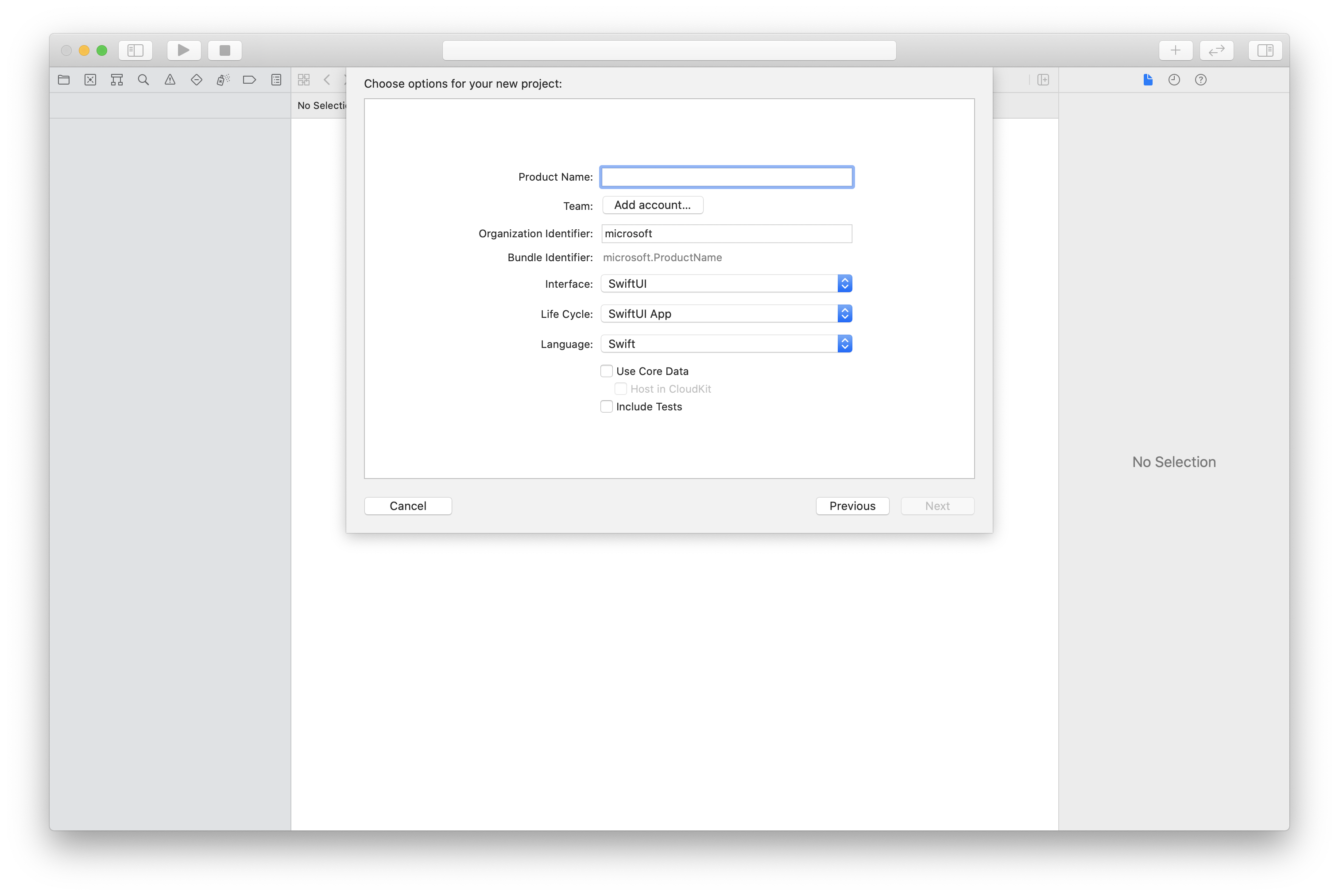
Installieren von CocoaPods
Verwenden Sie diese Anleitung, um CocoaPods auf Ihrem Mac zu installieren.
Installieren des Pakets und der Abhängigkeiten mit CocoaPods
Zum Erstellen einer Podfile-Datei für Ihre Anwendung öffnen Sie das Terminal, navigieren Sie zum Projektordner, und führen Sie „pod init“ aus.
Fügen Sie der Podfile-Datei den folgenden Code hinzu und speichern Sie diese:
platform :ios, '13.0'
use_frameworks!
target 'roomsquickstart' do
pod 'AzureCommunicationCalling', '~> 2.5.0'
end
Führen Sie „pod install“ aus.
Öffnen Sie die
.xcworkspace-Datei mit Xcode.
Anfordern des Zugriffs auf Mikrofon und Kamera
Um auf das Mikrofon und die Kamera des Geräts zuzugreifen, müssen Sie die Liste der Informationseigenschaften Ihrer App mit NSMicrophoneUsageDescription und NSCameraUsageDescription aktualisieren. Legen Sie den zugehörigen Wert auf eine Zeichenfolge fest, die im Dialogfeld enthalten sein wird, mit dem das System den Zugriff vom Benutzer anfordert.
Klicken Sie mit der rechten Maustaste auf den Eintrag Info.plist der Projektstruktur, und wählen Sie anschließend „Öffnen als ...“ > „Quellcode“ aus. Fügen Sie die folgenden Zeilen im Abschnitt <dict> der obersten Ebene hinzu, und speichern anschließend Sie die Datei.
<key>NSMicrophoneUsageDescription</key>
<string>Need microphone access for VOIP calling.</string>
<key>NSCameraUsageDescription</key>
<string>Need camera access for video calling</string>
Einrichten des App-Frameworks
Öffnen Sie die Datei ContentView.swift Ihres Projekts und fügen Sie am Anfang der Datei eine Deklaration vom Typ „Importieren“ hinzu, um die Bibliothek AzureCommunicationCalling und AVFoundation zu importieren. AVFoundation wird verwendet, um Audioberechtigungen aus Code zu erfassen.
import AzureCommunicationCalling
import AVFoundation
Objektmodell
Die folgenden Klassen und Schnittstellen befassen sich mit einigen der wichtigsten Features des Azure Communication Services Calling SDK für iOS.
| Name | Beschreibung |
|---|---|
| CallClient | „CallClient“ ist der Haupteinstiegspunkt des Calling SDK. |
| CallAgent | „CallAgent“ dient zum Starten und Verwalten von Anrufen. |
| CommunicationTokenCredential | „CommunicationTokenCredential“ dient als tokengestützte Anmeldeinformation zum Instanziieren von „CallAgent“. |
| CommunicationIdentifier | „CommunicationIdentifier“ wird zur Darstellung der Identität des Benutzers verwendet und kann einen der folgenden Werte aufweisen: CommunicationUserIdentifier/PhoneNumberIdentifier/CallingApplication. |
| RoomCallLocator | Der RoomCallLocator wird vom CallAgent verwendet, um einem Raumanruf beizutreten. |
Erstellen des Anruf-Agents
Ersetzen Sie die Implementierung der ContentView-Struktur durch einige einfache Benutzeroberflächen-Steuerelemente, die einem Benutzer das Initiieren und Beenden eines Anrufs ermöglichen. In diesem Schnellstart fügen wir Geschäftslogik an diese Steuerelemente an.
struct ContentView: View {
@State var roomId: String = ""
@State var callObserver:CallObserver?
@State var previewRenderer: VideoStreamRenderer? = nil
@State var previewView: RendererView? = nil
@State var sendingLocalVideo: Bool = false
@State var speakerEnabled: Bool = false
@State var muted: Bool = false
@State var callClient: CallClient?
@State var call: Call?
@State var callHandler: CallHandler?
@State var callAgent: CallAgent?
@State var deviceManager: DeviceManager?
@State var localVideoStreams: [LocalVideoStream]?
@State var callState: String = "Unknown"
@State var showAlert: Bool = false
@State var alertMessage: String = ""
@State var participants: [[Participant]] = [[]]
var body: some View {
NavigationView {
ZStack {
if (call == nil) {
Form {
Section {
TextField("Room ID", text: $roomId)
Button(action: joinRoomCall) {
Text("Join Room Call")
}
}
}
.navigationBarTitle("Rooms Quickstart")
} else {
ZStack {
VStack {
ForEach(participants, id:\.self) { array in
HStack {
ForEach(array, id:\.self) { participant in
ParticipantView(self, participant)
}
}
.frame(maxWidth: .infinity, maxHeight: 200, alignment: .topLeading)
}
}
.background(Color.black)
.frame(maxWidth: .infinity, maxHeight: .infinity, alignment: .topLeading)
VStack {
if (sendingLocalVideo) {
HStack {
RenderInboundVideoView(view: $previewView)
.frame(width:90, height:160)
.padding(10)
.background(Color.green)
}
.frame(maxWidth: .infinity, alignment: .trailing)
}
HStack {
Button(action: toggleMute) {
HStack {
Text(muted ? "Unmute" : "Mute")
}
.frame(width:80)
.padding(.vertical, 10)
.background(Color(.lightGray))
}
Button(action: toggleLocalVideo) {
HStack {
Text(sendingLocalVideo ? "Video-Off" : "Video-On")
}
.frame(width:80)
.padding(.vertical, 10)
.background(Color(.lightGray))
}
}
.frame(maxWidth: .infinity, alignment: .leading)
.padding(.horizontal, 10)
.padding(.vertical, 5)
HStack {
Button(action: leaveRoomCall) {
HStack {
Text("Leave Room Call")
}
.frame(width:80)
.padding(.vertical, 10)
.background(Color(.red))
}
}
.frame(maxWidth: .infinity, alignment: .leading)
.padding(.horizontal, 10)
.padding(.vertical, 5)
HStack {
Text("Status:")
Text(callState)
}
.padding(.vertical, 10)
}
.frame(maxWidth: .infinity, maxHeight: .infinity, alignment: .bottomLeading)
}
}
}
}
.onAppear{
// Authenticate the client
// Initialize the CallAgent and access Device Manager
// Ask for permissions
}
}
}
//Functions and Observers
struct HomePageView_Previews: PreviewProvider {
static var previews: some View {
HomePageView()
}
}
Authentifizieren des Clients
Um eine CallAgent-Instanz zu initialisieren, benötigen Sie ein Benutzerzugriffstoken, mit dem Sie Raumanrufen beitreten können.
Sobald Sie über ein Token verfügen, fügen Sie den folgenden Code zum onAppear-Rückruf in ContentView.swift hinzu. Sie müssen <USER ACCESS TOKEN> durch ein gültiges Benutzerzugriffstoken für Ihre Ressource ersetzen:
var userCredential: CommunicationTokenCredential?
do {
userCredential = try CommunicationTokenCredential(token: "<USER ACCESS TOKEN>")
} catch {
print("ERROR: It was not possible to create user credential.")
return
}
Initialisieren des CallAgent und Zugreifen auf Geräte-Manager
Um eine CallAgent-Instanz anhand eines CallClient zu erzeugen, müssen Sie die callClient.createCallAgent-Methode verwenden, die ein CallAgent-Objekt asynchron zurückgibt, nachdem es initialisiert wurde. DeviceManager ermöglicht Ihnen das Aufzählen lokaler Geräte, die in einem Anruf zur Übertragung von Audio- bzw. Videostreams verwendet werden können. Mithilfe des Geräte-Managers können Sie auch beim Benutzer die Berechtigung für den Zugriff auf Mikrofon/Kamera anfordern.
self.callClient = CallClient()
self.callClient?.createCallAgent(userCredential: userCredential!) { (agent, error) in
if error != nil {
print("ERROR: It was not possible to create a call agent.")
return
} else {
self.callAgent = agent
print("Call agent successfully created.")
self.callAgent!.delegate = callHandler
self.callClient?.getDeviceManager { (deviceManager, error) in
if (error == nil) {
print("Got device manager instance")
self.deviceManager = deviceManager
} else {
print("Failed to get device manager instance")
}
}
}
}
Anfordern von Berechtigungen
Wir müssen dem onAppear Rückruf den folgenden Code hinzufügen, um Berechtigungen für Audio und Video anzufordern.
AVAudioSession.sharedInstance().requestRecordPermission { (granted) in
if granted {
AVCaptureDevice.requestAccess(for: .video) { (videoGranted) in
/* NO OPERATION */
}
}
}
Teilnehmen an einem Raumanruf
Die Methode joinRoomCall wird als die Aktion festgelegt, die bei Tippen auf die Schaltfläche „An Raumanruf teilnehmen“ ausgeführt wird. In diesem Schnellstart handelt es sich standardmäßig nur um Audioanrufe, Video kann aber aktiviert werden, nachdem ein Raum hinzugefügt wurde.
func joinRoomCall() {
if self.callAgent == nil {
print("CallAgent not initialized")
return
}
if (self.roomId.isEmpty) {
print("Room ID not set")
return
}
// Join a call with a Room ID
let options = JoinCallOptions()
let audioOptions = AudioOptions()
audioOptions.muted = self.muted
options.audioOptions = audioOptions
let roomCallLocator = RoomCallLocator(roomId: roomId)
self.callAgent!.join(with: roomCallLocator, joinCallOptions: options) { (call, error) in
self.setCallAndObserver(call: call, error: error)
}
}
CallObserver wird verwendet, um Mid-Call-Ereignisse und Remote-Teilnehmer zu verwalten. Wir legen die Beobachter in der setCallAndObserver Funktion fest.
func setCallAndObserver(call:Call!, error:Error?) {
if (error == nil) {
self.call = call
self.callObserver = CallObserver(view:self)
self.call!.delegate = self.callObserver
if (self.call!.state == CallState.connected) {
self.callObserver!.handleInitialCallState(call: call)
}
} else {
print("Failed to get call object")
}
}
Verlassen eines Raumanrufs
Die leaveRoomCall-Methode wird als die Aktion festgelegt, die beim Tippen auf die Schaltfläche „Raumanruf verlassen“ ausgeführt wird. Sie behandelt das Verlassen eines Anrufs und bereinigt alle erstellten Ressourcen.
private func leaveRoomCall() {
if (self.sendingLocalVideo) {
self.call!.stopVideo(stream: self.localVideoStreams!.first!) { (error) in
if (error != nil) {
print("Failed to stop video")
} else {
self.sendingLocalVideo = false
self.previewView = nil
self.previewRenderer?.dispose()
self.previewRenderer = nil
}
}
}
self.call?.hangUp(options: nil) { (error) in }
self.participants.removeAll()
self.call?.delegate = nil
self.call = nil
}
Übertragen von Videos
Während des Raumanrufs können Sie startVideo oder stopVideo verwenden, um das Senden von LocalVideoStream an Remoteteilnehmende zu starten oder zu beenden.
func toggleLocalVideo() {
if (self.sendingLocalVideo) {
self.call!.stopVideo(stream: self.localVideoStreams!.first!) { (error) in
if (error != nil) {
print("Cannot stop video")
} else {
self.sendingLocalVideo = false
self.previewView = nil
self.previewRenderer!.dispose()
self.previewRenderer = nil
}
}
} else {
let availableCameras = self.deviceManager!.cameras
let scalingMode:ScalingMode = .crop
if (self.localVideoStreams == nil) {
self.localVideoStreams = [LocalVideoStream]()
}
self.localVideoStreams!.append(LocalVideoStream(camera: availableCameras.first!))
self.previewRenderer = try! VideoStreamRenderer(localVideoStream: self.localVideoStreams!.first!)
self.previewView = try! previewRenderer!.createView(withOptions: CreateViewOptions(scalingMode:scalingMode))
self.call!.startVideo(stream: self.localVideoStreams!.first!) { (error) in
if (error != nil) {
print("Cannot start video")
}
else {
self.sendingLocalVideo = true
}
}
}
}
Stummschalten der lokalen Audioübertragung
Während eines Raumanrufs können Sie mute oder unMute verwenden, um Ihr Mikrofon stummzuschalten oder die Stummschaltung aufzuheben.
func toggleMute() {
if (self.muted) {
call!.unmuteOutgoingAudio(completionHandler: { (error) in
if error == nil {
self.muted = false
}
})
} else {
call!.muteOutgoingAudio(completionHandler: { (error) in
if error == nil {
self.muted = true
}
})
}
}
Behandeln von Anrufupdates
Implementieren Sie zum Behandeln von Anrufupdates einen CallHandler zur Behandlung von Updateereignissen. Legen Sie die folgende Implementierung in CallHandler.swift ab.
final class CallHandler: NSObject, CallAgentDelegate {
public var owner: ContentView?
private static var instance: CallHandler?
static func getOrCreateInstance() -> CallHandler {
if let c = instance {
return c
}
instance = CallHandler()
return instance!
}
private override init() {}
public func callAgent(_ callAgent: CallAgent, didUpdateCalls args: CallsUpdatedEventArgs) {
if let removedCall = args.removedCalls.first {
owner?.call = nil
}
}
}
Wir müssen eine Instanz von CallHandler erstellen, indem wir den folgenden Code zum onAppear-Rückruf in ContentView.swift hinzufügen:
self.callHandler = CallHandler.getOrCreateInstance()
self.callHandler.owner = self
Legen Sie einen Delegaten auf den CallAgent fest, nachdem der CallAgent erfolgreich erstellt wurde:
self.callAgent!.delegate = callHandler
Verwalten von Remoteteilnehmenden
Alle Remoteteilnehmer werden durch den Typ RemoteParticipant dargestellt und sind über die Sammlung remoteParticipants für eine Anrufinstanz verfügbar. Sie können eine Participant-Klasse implementieren, um unter anderem Updates für Remotevideostreams von Remoteteilnehmenden zu verwalten.
class Participant: NSObject, RemoteParticipantDelegate, ObservableObject {
private var videoStreamCount = 0
private let innerParticipant:RemoteParticipant
private let call:Call
private var renderedRemoteVideoStream:RemoteVideoStream?
@Published var state:ParticipantState = ParticipantState.disconnected
@Published var isMuted:Bool = false
@Published var isSpeaking:Bool = false
@Published var hasVideo:Bool = false
@Published var displayName:String = ""
@Published var videoOn:Bool = true
@Published var renderer:VideoStreamRenderer? = nil
@Published var rendererView:RendererView? = nil
@Published var scalingMode: ScalingMode = .fit
init(_ call: Call, _ innerParticipant: RemoteParticipant) {
self.call = call
self.innerParticipant = innerParticipant
self.displayName = innerParticipant.displayName
super.init()
self.innerParticipant.delegate = self
self.state = innerParticipant.state
self.isMuted = innerParticipant.isMuted
self.isSpeaking = innerParticipant.isSpeaking
self.hasVideo = innerParticipant.videoStreams.count > 0
if(self.hasVideo) {
handleInitialRemoteVideo()
}
}
deinit {
self.innerParticipant.delegate = nil
}
func getMri() -> String {
Utilities.toMri(innerParticipant.identifier)
}
func set(scalingMode: ScalingMode) {
if self.rendererView != nil {
self.rendererView!.update(scalingMode: scalingMode)
}
self.scalingMode = scalingMode
}
func handleInitialRemoteVideo() {
renderedRemoteVideoStream = innerParticipant.videoStreams[0]
renderer = try! VideoStreamRenderer(remoteVideoStream: renderedRemoteVideoStream!)
rendererView = try! renderer!.createView()
}
func toggleVideo() {
if videoOn {
rendererView = nil
renderer?.dispose()
videoOn = false
}
else {
renderer = try! VideoStreamRenderer(remoteVideoStream: innerParticipant.videoStreams[0])
rendererView = try! renderer!.createView()
videoOn = true
}
}
func remoteParticipant(_ remoteParticipant: RemoteParticipant, didUpdateVideoStreams args: RemoteVideoStreamsEventArgs) {
let hadVideo = hasVideo
hasVideo = innerParticipant.videoStreams.count > 0
if videoOn {
if hadVideo && !hasVideo {
// Remote user stopped sharing
rendererView = nil
renderer?.dispose()
} else if hasVideo && !hadVideo {
// remote user started sharing
renderedRemoteVideoStream = innerParticipant.videoStreams[0]
renderer = try! VideoStreamRenderer(remoteVideoStream: renderedRemoteVideoStream!)
rendererView = try! renderer!.createView()
} else if hadVideo && hasVideo {
if args.addedRemoteVideoStreams.count > 0 {
if renderedRemoteVideoStream?.id == args.addedRemoteVideoStreams[0].id {
return
}
// remote user added a second video, so switch to the latest one
guard let rendererTemp = renderer else {
return
}
rendererTemp.dispose()
renderedRemoteVideoStream = args.addedRemoteVideoStreams[0]
renderer = try! VideoStreamRenderer(remoteVideoStream: renderedRemoteVideoStream!)
rendererView = try! renderer!.createView()
} else if args.removedRemoteVideoStreams.count > 0 {
if args.removedRemoteVideoStreams[0].id == renderedRemoteVideoStream!.id {
// remote user stopped sharing video that we were rendering but is sharing
// another video that we can render
renderer!.dispose()
renderedRemoteVideoStream = innerParticipant.videoStreams[0]
renderer = try! VideoStreamRenderer(remoteVideoStream: renderedRemoteVideoStream!)
rendererView = try! renderer!.createView()
}
}
}
}
}
func remoteParticipant(_ remoteParticipant: RemoteParticipant, didChangeDisplayName args: PropertyChangedEventArgs) {
self.displayName = innerParticipant.displayName
}
}
class Utilities {
@available(*, unavailable) private init() {}
public static func toMri(_ id: CommunicationIdentifier?) -> String {
if id is CommunicationUserIdentifier {
let communicationUserIdentifier = id as! CommunicationUserIdentifier
return communicationUserIdentifier.identifier
} else {
return "<nil>"
}
}
}
Videostreams von Remote-Teilnehmern
Sie können eine ParticipantView zum Verarbeiten des Renderings von Videostreams von Remoteteilnehmenden erstellen. Platzieren Sie die Implementierung in ParticipantView.swift.
struct ParticipantView : View, Hashable {
static func == (lhs: ParticipantView, rhs: ParticipantView) -> Bool {
return lhs.participant.getMri() == rhs.participant.getMri()
}
private let owner: HomePageView
@State var showPopUp: Bool = false
@State var videoHeight = CGFloat(200)
@ObservedObject private var participant:Participant
var body: some View {
ZStack {
if (participant.rendererView != nil) {
HStack {
RenderInboundVideoView(view: $participant.rendererView)
}
.background(Color(.black))
.frame(height: videoHeight)
.animation(Animation.default)
} else {
HStack {
Text("No incoming video")
}
.background(Color(.red))
.frame(height: videoHeight)
}
}
}
func hash(into hasher: inout Hasher) {
hasher.combine(participant.getMri())
}
init(_ owner: HomePageView, _ participant: Participant) {
self.owner = owner
self.participant = participant
}
func resizeVideo() {
videoHeight = videoHeight == 200 ? 150 : 200
}
func showAlert(_ title: String, _ message: String) {
DispatchQueue.main.asyncAfter(deadline: .now() + 0.1) {
self.owner.alertMessage = message
self.owner.showAlert = true
}
}
}
struct RenderInboundVideoView: UIViewRepresentable {
@Binding var view:RendererView!
func makeUIView(context: Context) -> UIView {
return UIView()
}
func updateUIView(_ uiView: UIView, context: Context) {
for view in uiView.subviews {
view.removeFromSuperview()
}
if (view != nil) {
uiView.addSubview(view)
}
}
}
Abonnieren von Ereignissen
Sie können eine CallObserver-Klasse implementieren, um eine Auflistung von Ereignissen zu abonnieren, über die Sie benachrichtigt werden, wenn sich Werte (z. B. remoteParticipants) während des Anrufs ändern.
public class CallObserver : NSObject, CallDelegate
{
private var owner: ContentView
private var firstTimeCallConnected: Bool = true
init(view: ContentView) {
owner = view
super.init()
}
public func call(_ call: Call, didChangeState args: PropertyChangedEventArgs) {
let state = CallObserver.callStateToString(state:call.state)
owner.callState = state
if (call.state == CallState.disconnected) {
owner.leaveRoomCall()
}
else if (call.state == CallState.connected) {
if(self.firstTimeCallConnected) {
self.handleInitialCallState(call: call);
}
self.firstTimeCallConnected = false;
}
}
public func handleInitialCallState(call: Call) {
// We want to build a matrix with max 2 columns
owner.callState = CallObserver.callStateToString(state:call.state)
var participants = [Participant]()
// Add older/existing participants
owner.participants.forEach { (existingParticipants: [Participant]) in
participants.append(contentsOf: existingParticipants)
}
owner.participants.removeAll()
// Add new participants to the collection
for remoteParticipant in call.remoteParticipants {
let mri = Utilities.toMri(remoteParticipant.identifier)
let found = participants.contains { (participant) -> Bool in
participant.getMri() == mri
}
if !found {
let participant = Participant(call, remoteParticipant)
participants.append(participant)
}
}
// Convert 1-D array into a 2-D array with 2 columns
var indexOfParticipant = 0
while indexOfParticipant < participants.count {
var newParticipants = [Participant]()
newParticipants.append(participants[indexOfParticipant])
indexOfParticipant += 1
if (indexOfParticipant < participants.count) {
newParticipants.append(participants[indexOfParticipant])
indexOfParticipant += 1
}
owner.participants.append(newParticipants)
}
}
public func call(_ call: Call, didUpdateRemoteParticipant args: ParticipantsUpdatedEventArgs) {
var participants = [Participant]()
// Add older/existing participants
owner.participants.forEach { (existingParticipants: [Participant]) in
participants.append(contentsOf: existingParticipants)
}
owner.participants.removeAll()
// Remove deleted participants from the collection
args.removedParticipants.forEach { p in
let mri = Utilities.toMri(p.identifier)
participants.removeAll { (participant) -> Bool in
participant.getMri() == mri
}
}
// Add new participants to the collection
for remoteParticipant in args.addedParticipants {
let mri = Utilities.toMri(remoteParticipant.identifier)
let found = participants.contains { (view) -> Bool in
view.getMri() == mri
}
if !found {
let participant = Participant(call, remoteParticipant)
participants.append(participant)
}
}
// Convert 1-D array into a 2-D array with 2 columns
var indexOfParticipant = 0
while indexOfParticipant < participants.count {
var array = [Participant]()
array.append(participants[indexOfParticipant])
indexOfParticipant += 1
if (indexOfParticipant < participants.count) {
array.append(participants[indexOfParticipant])
indexOfParticipant += 1
}
owner.participants.append(array)
}
}
private static func callStateToString(state:CallState) -> String {
switch state {
case .connected: return "Connected"
case .connecting: return "Connecting"
case .disconnected: return "Disconnected"
case .disconnecting: return "Disconnecting"
case .none: return "None"
default: return "Unknown"
}
}
}
Ausführen des Codes
Sie können Ihre App auf dem iOS-Simulator erstellen und ausführen, indem Sie „Produkt“ > „Ausführen“ auswählen oder die Tastenkombination „⌘-R“ verwenden.
Die Möglichkeit, an einem Raumanruf teilzunehmen und die Rollen der Anrufteilnehmenden anzuzeigen, steht in Version 2.5.0 und höher des iOS Mobile Calling SDK zur Verfügung.
Weitere Informationen zu Rollen von Raumanrufteilnehmern finden Sie in der Dokumentation zu Raumkonzepten.
Beispiel-App
Für diesen Schnellstart können Sie den Schnellstart für Raumanrufe auf GitHub herunterladen.
Einrichten des Projekts
Erstellen Sie eine Android-App mit einer leeren Aktivität.
Erstellen Sie in Android Studio ein neues Projekt:
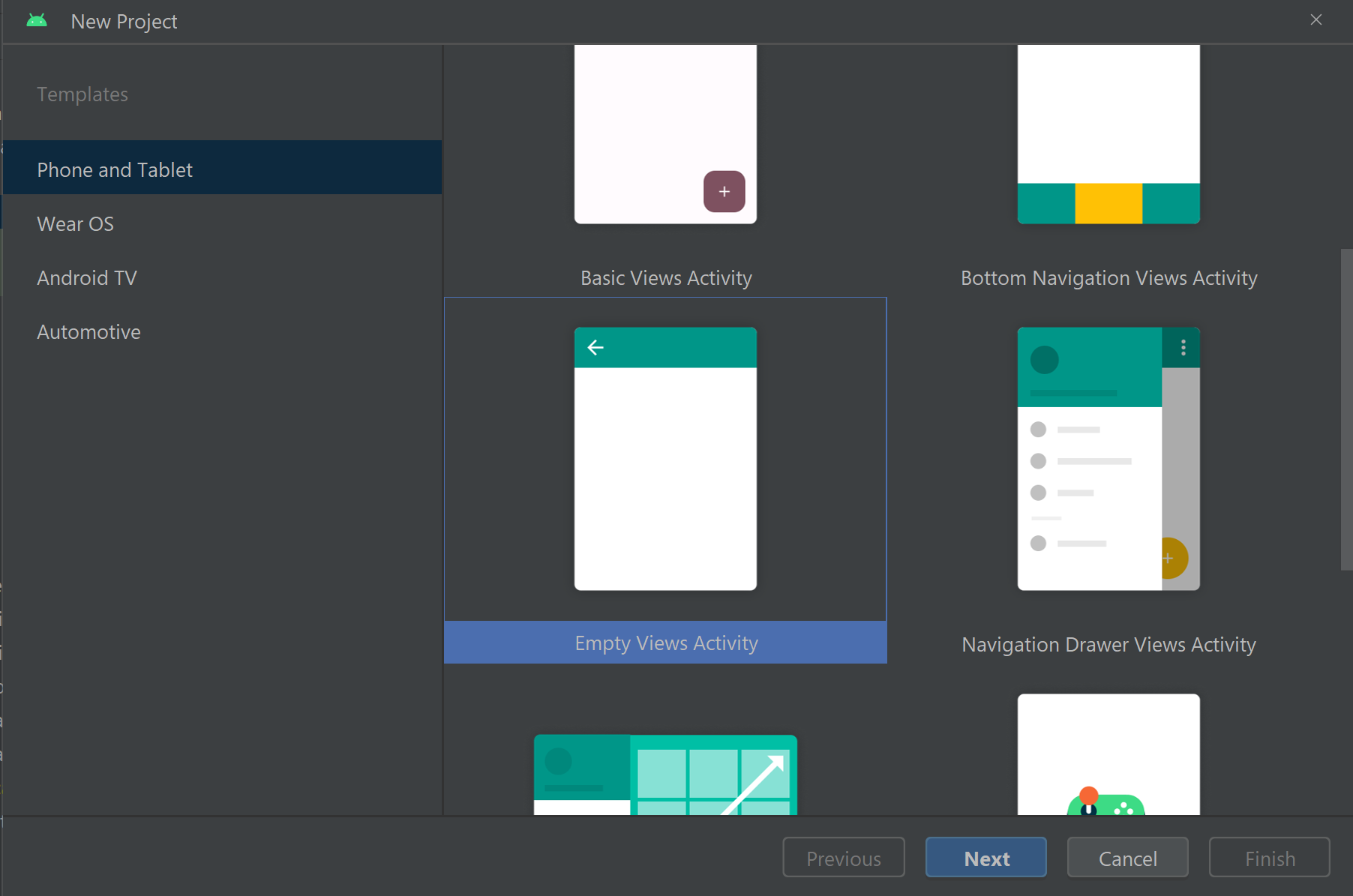
Nennen Sie Ihr Projekt Room Call Quickstart, und wählen Sie Kotlin aus.
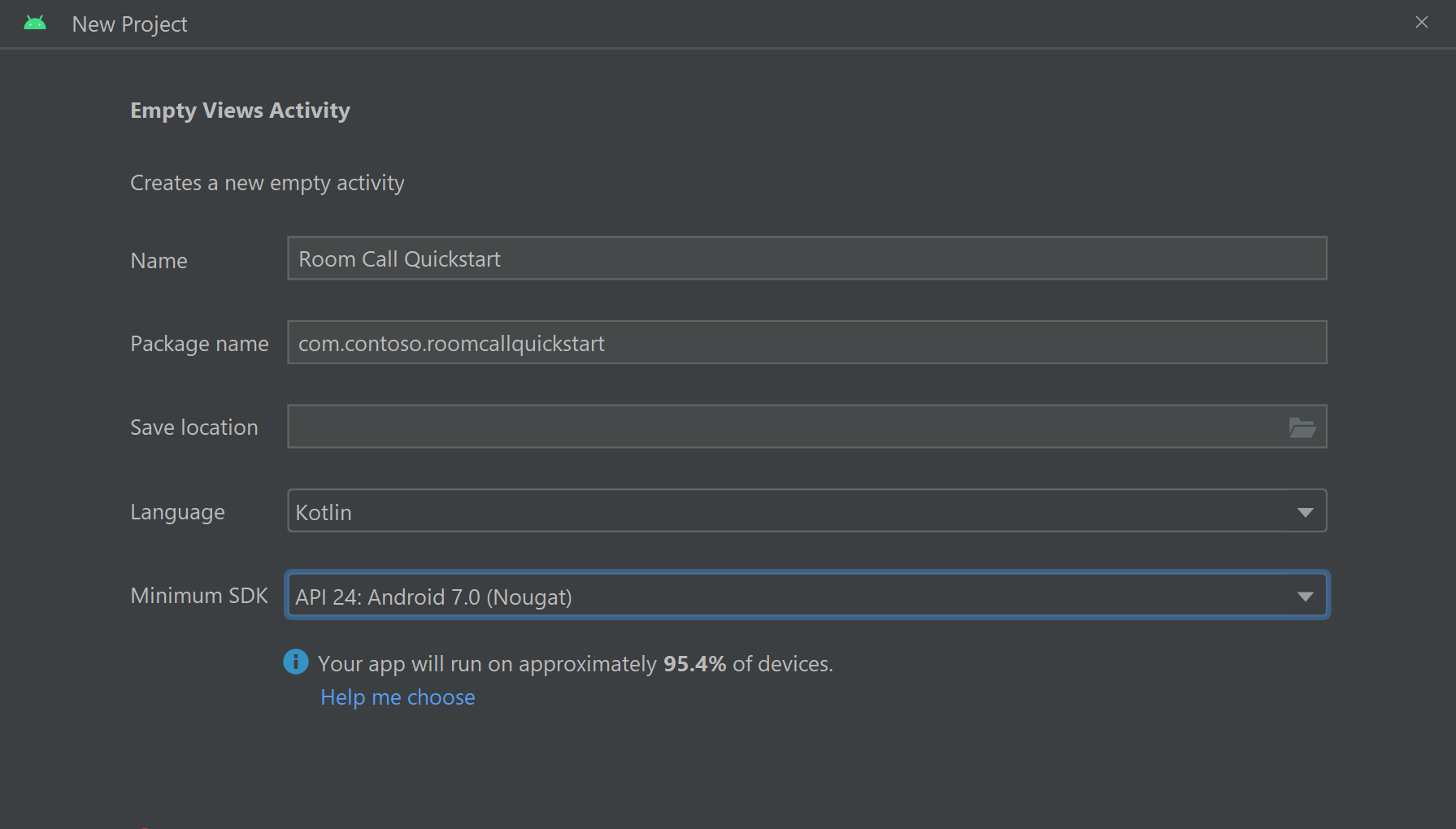
Installieren des Pakets
Fügen Sie auf Modulebene in build.gradle dem Abschnitt dependencies die folgende Zeile hinzu.
dependencies {
...
//Ability to join a Rooms calls is available in 2.4.0 or above.
implementation 'com.azure.android:azure-communication-calling:2.4.0'
...
}
Hinzufügen von Berechtigungen zum Anwendungsmanifest
Damit Sie Berechtigungen anfordern können, die für einen Anruf erforderlich sind, müssen diese zunächst im Anwendungsmanifest (app/src/main/AndroidManifest.xml) deklariert werden. Kopieren Sie Folgendes in Ihre Manifestdatei:
<?xml version="1.0" encoding="utf-8"?>
<manifest xmlns:android="http://schemas.android.com/apk/res/android">
<uses-feature
android:name="android.hardware.camera"
android:required="false" />
<uses-permission android:name="android.permission.INTERNET" />
<uses-permission android:name="android.permission.ACCESS_NETWORK_STATE" />
<uses-permission android:name="android.permission.ACCESS_WIFI_STATE" />
<uses-permission android:name="android.permission.RECORD_AUDIO" />
<uses-permission android:name="android.permission.CAMERA" />
<application
android:allowBackup="true"
android:icon="@mipmap/ic_launcher"
android:label="@string/app_name"
android:roundIcon="@mipmap/ic_launcher_round"
android:supportsRtl="true"
android:theme="@style/Theme.AppTheme">
<!--Our Calling SDK depends on the Apache HTTP SDK.
When targeting Android SDK 28+, this library needs to be explicitly referenced.
See https://developer.android.com/about/versions/pie/android-9.0-changes-28#apache-p-->
<uses-library android:name="org.apache.http.legacy" android:required="false"/>
<activity
android:name=".MainActivity"
android:exported="true">
<intent-filter>
<action android:name="android.intent.action.MAIN" />
<category android:name="android.intent.category.LAUNCHER" />
</intent-filter>
</activity>
</application>
</manifest>
Festlegen des Layouts für die App
Sie benötigen eine Texteingabe für die Raum-ID, eine Schaltfläche zum Tätigen des Anrufs und eine weitere Schaltfläche zum Beenden des Anrufs.
Navigieren Sie zu app/src/main/res/layout/activity_main.xml, und ersetzen Sie den Inhalt der Datei durch den folgenden Code:
<?xml version="1.0" encoding="utf-8"?>
<androidx.constraintlayout.widget.ConstraintLayout
xmlns:android="http://schemas.android.com/apk/res/android"
xmlns:app="http://schemas.android.com/apk/res-auto"
xmlns:tools="http://schemas.android.com/tools"
android:layout_width="match_parent"
android:layout_height="match_parent"
tools:context=".MainActivity">
<TextView
android:id="@+id/text_role"
android:layout_width="wrap_content"
android:layout_height="wrap_content"
android:text="Role:"
android:textSize="16sp"
android:textStyle="bold"
app:layout_constraintTop_toTopOf="parent"
app:layout_constraintStart_toStartOf="parent"
app:layout_constraintEnd_toEndOf="parent"
android:layout_marginTop="16dp" />
<TextView
android:id="@+id/text_call_status"
android:layout_width="wrap_content"
android:layout_height="wrap_content"
android:text="Call Status"
android:textSize="16sp"
android:textStyle="bold"
app:layout_constraintTop_toTopOf="parent"
app:layout_constraintStart_toStartOf="parent"
app:layout_constraintEnd_toEndOf="parent"
android:layout_marginTop="48dp" />
<EditText
android:id="@+id/room_id"
android:layout_width="match_parent"
android:layout_height="wrap_content"
android:ems="10"
android:hint="Room ID"
android:inputType="textPersonName"
android:layout_marginTop="100dp"
android:layout_marginHorizontal="20dp"
app:layout_constraintTop_toTopOf="parent"
app:layout_constraintStart_toStartOf="parent"
app:layout_constraintEnd_toEndOf="parent" />
<LinearLayout
android:layout_width="match_parent"
android:layout_height="wrap_content"
android:layout_marginBottom="260dp"
android:gravity="center"
app:layout_constraintBottom_toBottomOf="parent"
app:layout_constraintEnd_toEndOf="parent"
app:layout_constraintStart_toStartOf="parent">
<Button
android:id="@+id/call_button"
android:layout_width="wrap_content"
android:layout_marginEnd="32dp"
android:layout_height="wrap_content"
android:text="Start Call" />
<Button
android:id="@+id/hangup_button"
android:layout_width="wrap_content"
android:layout_height="wrap_content"
android:text="Hangup" />
</LinearLayout>
</androidx.constraintlayout.widget.ConstraintLayout>
Erstellen der Hauptaktivitiät
Nachdem das Layout erstellt wurde, können Sie die Logik zum Starten eines Raumanrufs hinzufügen. Die Aktivität verarbeitet das Anfordern von Runtime-Berechtigungen, erstellt den Anruf-Agent und platziert den Anruf, wenn die Schaltfläche gedrückt wird.
Die onCreate-Methode ruft getAllPermissions und createAgent auf und fügt die Bindungen für die Anrufschaltfläche hinzu.
Dieses Ereignis tritt nur einmal auf, wenn die Aktivität erstellt wird. Weitere Informationen zu onCreate finden Sie im Leitfaden mit grundlegenden Informationen zum Aktivitätslebenszyklus.
Navigieren Sie zur Datei MainActivity.kt, und ersetzen Sie den Inhalt durch den folgenden Code:
package com.contoso.roomscallquickstart
import android.Manifest
import android.annotation.SuppressLint
import android.content.pm.PackageManager
import android.media.AudioManager
import android.os.Bundle
import android.widget.Button
import android.widget.EditText
import android.widget.TextView
import android.widget.Toast
import androidx.appcompat.app.AppCompatActivity
import androidx.core.app.ActivityCompat
import com.azure.android.communication.calling.Call
import com.azure.android.communication.calling.CallAgent
import com.azure.android.communication.calling.CallClient
import com.azure.android.communication.calling.HangUpOptions
import com.azure.android.communication.calling.JoinCallOptions
import com.azure.android.communication.calling.RoomCallLocator
import com.azure.android.communication.common.CommunicationTokenCredential
import java.util.concurrent.ExecutionException
class MainActivity : AppCompatActivity() {
private val allPermissions = arrayOf(
Manifest.permission.RECORD_AUDIO,
Manifest.permission.CAMERA,
Manifest.permission.READ_PHONE_STATE
)
private val userToken = "<ACS_USER_TOKEN>"
private lateinit var callAgent: CallAgent
private var call: Call? = null
private lateinit var roleTextView: TextView
private lateinit var statusView: TextView
override fun onCreate(savedInstanceState: Bundle?) {
super.onCreate(savedInstanceState)
setContentView(R.layout.activity_main)
getAllPermissions()
createCallAgent()
val callButton: Button = findViewById(R.id.call_button)
callButton.setOnClickListener { startCall() }
val hangupButton: Button = findViewById(R.id.hangup_button)
hangupButton.setOnClickListener { endCall() }
roleTextView = findViewById(R.id.text_role)
statusView = findViewById(R.id.text_call_status)
volumeControlStream = AudioManager.STREAM_VOICE_CALL
}
/**
* Start a call
*/
private fun startCall() {
if (userToken.startsWith("<")) {
Toast.makeText(this, "Please enter token in source code", Toast.LENGTH_SHORT).show()
return
}
val roomIdView: EditText = findViewById(R.id.room_id)
val roomId = roomIdView.text.toString()
if (roomId.isEmpty()) {
Toast.makeText(this, "Please enter room ID", Toast.LENGTH_SHORT).show()
return
}
val joinCallOptions = JoinCallOptions()
val roomCallLocator = RoomCallLocator(roomId)
call = callAgent.join(applicationContext, roomCallLocator, joinCallOptions)
call?.addOnStateChangedListener { setCallStatus(call?.state.toString()) }
call?.addOnRoleChangedListener { setRoleText(call?.callParticipantRole.toString()) }
}
/**
* Ends the call previously started
*/
private fun endCall() {
try {
call?.hangUp(HangUpOptions())?.get()
} catch (e: ExecutionException) {
Toast.makeText(this, "Unable to hang up call", Toast.LENGTH_SHORT).show()
}
}
/**
* Create the call callAgent
*/
private fun createCallAgent() {
try {
val credential = CommunicationTokenCredential(userToken)
callAgent = CallClient().createCallAgent(applicationContext, credential).get()
} catch (ex: Exception) {
Toast.makeText(
applicationContext,
"Failed to create call callAgent.",
Toast.LENGTH_SHORT
).show()
}
}
/**
* Request each required permission if the app doesn't already have it.
*/
private fun getAllPermissions() {
val permissionsToAskFor = mutableListOf<String>()
for (permission in allPermissions) {
if (ActivityCompat.checkSelfPermission(this, permission) != PackageManager.PERMISSION_GRANTED) {
permissionsToAskFor.add(permission)
}
}
if (permissionsToAskFor.isNotEmpty()) {
ActivityCompat.requestPermissions(this, permissionsToAskFor.toTypedArray(), 1)
}
}
/**
* Ensure all permissions were granted, otherwise inform the user permissions are missing.
*/
override fun onRequestPermissionsResult(
requestCode: Int,
permissions: Array<out String>,
grantResults: IntArray
) {
super.onRequestPermissionsResult(requestCode, permissions, grantResults)
var allPermissionsGranted = true
for (result in grantResults) {
allPermissionsGranted = allPermissionsGranted && (result == PackageManager.PERMISSION_GRANTED)
}
if (!allPermissionsGranted) {
Toast.makeText(this, "All permissions are needed to make the call.", Toast.LENGTH_LONG).show()
finish()
}
}
@SuppressLint("SetTextI18n")
private fun setCallStatus(status: String?) {
runOnUiThread {
statusView.text = "Call Status: $status"
}
}
@SuppressLint("SetTextI18n")
private fun setRoleText(role: String?) {
runOnUiThread {
roleTextView.text = "Role: $role"
}
}
}
Hinweis
Berücksichtigen Sie beim Entwerfen der App, wann diese Berechtigungen angefordert werden sollen. Berechtigungen müssen angefordert werden, wenn sie benötigt werden, und nicht vorher. Weitere Informationen finden Sie im Leitfaden zu Android-Berechtigungen.
Ausführen des Projekts
Bevor Sie Ihr Projekt ausführen, ersetzen Sie <ACS_USER_TOKEN> in MainActivity.kt durch Ihr Azure Communication Services-Benutzerzugriffstoken.
private val userToken = "<ACS_USER_TOKEN>"
Führen Sie das Projekt in einem Emulator oder auf einem physischen Gerät aus.
Es sollte ein Feld zum Eingeben Ihrer Raum-ID und eine Schaltfläche zum Starten des Raumanrufs angezeigt werden. Geben Sie Ihre Raum-ID ein, und vergewissern Sie sich, dass sich der Anrufstatus und Ihre Rolle geändert haben.
Grundlegendes zur Teilnahme an Raumanrufen
Der gesamte Code, den Sie in Ihrer Schnellstart-App hinzugefügt haben, ermöglichte Ihnen, einen Raumanruf erfolgreich zu starten und daran teilzunehmen. Sie sollten sich eingehend damit befassen, wie alles funktioniert und auf welche Methoden/Handler Sie für Räume zugreifen können.
Die Teilnahme an einem Raumaufruf erfolgt über einen CallAgent, der mit einem gültigen Benutzertoken erstellt wird:
private fun createCallAgent() {
try {
val credential = CommunicationTokenCredential(userToken)
callAgent = CallClient().createCallAgent(applicationContext, credential).get()
} catch (ex: Exception) {
Toast.makeText(
applicationContext,
"Failed to create call callAgent.",
Toast.LENGTH_SHORT
).show()
}
}
Mit CallAgent und RoomCallLocator können Sie einem Raumaufruf beitreten, indem Sie die CallAgent.join-Methode verwenden, die ein Call-Objekt zurückgibt:
val joinCallOptions = JoinCallOptions()
val roomCallLocator = RoomCallLocator(roomId)
call = callAgent.join(applicationContext, roomCallLocator, joinCallOptions)
Weitere Anpassungen über die Datei MainActivity.kt hinaus umfassen das Abonnieren von Call-Ereignissen, um Updates zu erhalten:
call.addOnRemoteParticipantsUpdatedListener { args: ParticipantsUpdatedEvent? ->
handleRemoteParticipantsUpdate(
args!!
)
}
call.addOnStateChangedListener { args: PropertyChangedEvent? ->
this.handleCallOnStateChanged(
args!!
)
}
Sie können MainActivity.kt mit den folgenden Methoden und Handlern erweitern, um die Rolle der lokalen oder Remoteteilnehmenden am Anruf anzuzeigen.
// Get your role in the call
call.getCallParticipantRole();
// Subscribe to changes for your role in a call
private void isCallRoleChanged(PropertyChangedEvent propertyChangedEvent) {
// handle self-role change
}
call.addOnRoleChangedListener(isCallRoleChanged);
// Subscribe to role changes for remote participants
private void isRoleChanged(PropertyChangedEvent propertyChangedEvent) {
// handle remote participant role change
}
remoteParticipant.addOnRoleChangedListener(isRoleChanged);
// Get role of the remote participant
remoteParticipant.getCallParticipantRole();
Die Möglichkeit, an einem Raumanruf teilzunehmen und die Rollen der Anrufteilnehmenden anzuzeigen, steht in Version 2.4.0 und höher des Android Mobile Calling SDK zur Verfügung.
Weitere Informationen zu Rollen von Raumanrufteilnehmern finden Sie in der Dokumentation zu Raumkonzepten.
Teilnehmen an einem Raumanruf
Wenn Sie an einem Raumanruf teilnehmen möchten, richten Sie Ihre Windows-Anwendung mithilfe des Leitfadens Hinzufügen von Videoanrufen zu Ihrer Client-App ein. Alternativ können Sie den Schnellstart für Videoanrufe auf GitHub herunterladen.
Erstellen Sie callAgent mit einem gültigen Benutzertoken:
var creds = new CallTokenCredential("<user-token>");
CallAgentOptions callAgentOptions = new CallAgentOptions();
callAgentOptions.DisplayName = "<display-name>";
callAgent = await callClient.CreateCallAgentAsync(creds, callAgentOptions);
Verwenden Sie callAgent und RoomCallLocator, um einem Raumanruf beizutreten. Die Methode CallAgent.JoinAsync gibt ein CommunicationCall-Objekt zurück:
RoomCallLocator roomCallLocator = new RoomCallLocator('<RoomId>');
CommunicationCall communicationCall = await callAgent.JoinAsync(roomCallLocator, joinCallOptions);
Abonnieren Sie CommunicationCall-Ereignisse zum Abrufen von Updates:
private async void CommunicationCall_OnStateChanged(object sender, PropertyChangedEventArgs args) {
var call = sender as CommunicationCall;
if (sender != null)
{
switch (call.State){
// Handle changes in call state
}
}
}
Zum Anzeigen der Rolle von Anrufteilnehmenden abonnieren Sie Rollenänderungen:
private void RemoteParticipant_OnRoleChanged(object sender, Azure.Communication.Calling.WindowsClient.PropertyChangedEventArgs args)
{
_ = Windows.ApplicationModel.Core.CoreApplication.MainView.CoreWindow.Dispatcher.RunAsync(CoreDispatcherPriority.Normal, () =>
{
System.Diagnostics.Trace.WriteLine("Raising Role change, new Role: " + remoteParticipant_.Role);
PropertyChanged(this, new System.ComponentModel.PropertyChangedEventArgs("RemoteParticipantRole"));
});
}
Die Möglichkeit, an einem Raumanruf teilzunehmen und die Rollen der Anrufteilnehmenden anzuzeigen, steht in Version 1.1.0 und höher des Windows NuGet-Release zur Verfügung.
Weitere Informationen zu Rollen von Raumanrufteilnehmern finden Sie in der Dokumentation zu Raumkonzepten.
Nächste Schritte
In diesem Abschnitt haben Sie Folgendes gelernt:
- Hinzufügen von Videoanrufen zu Ihrer Anwendung
- Übergeben des Raumbezeichners an das aufrufende SDK
- Teilnehmen an einem Raumanruf aus Ihrer Anwendung
Das könnte Sie auch interessieren:
- Informationen zum Konzept „Räume“
- Informationen zum Konzept „Sprach- und Videoanrufe“
- Informationen zu Authentifizierungskonzepten